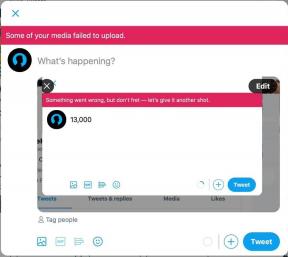Android और iOS पर हमेशा डेस्कटॉप साइट खोलने वाले शीर्ष 5 ब्राउज़र
अनेक वस्तुओं का संग्रह / / November 29, 2021
NS वेबसाइटों के मोबाइल संस्करण काफी बेहतर हो गए हैं। हालाँकि, उनमें से अधिकांश अभी भी अपने डेस्कटॉप समकक्षों से बहुत पीछे हैं। सच कहूँ तो, अपनी पसंदीदा साइट को छोटे पर्दे पर भारी रूप से गिराते हुए देखना मज़ेदार नहीं है। खासकर, Apple iPad जैसे टैबलेट पर।
Android और iOS दोनों पर डिफ़ॉल्ट ब्राउज़र — क्रोम और सफारी — किसी साइट के डेस्कटॉप संस्करण को आसानी से लोड करने की अनुमति दें। लेकिन आप इसे स्थायी वरीयता के रूप में सेट नहीं कर सकते। कहने की जरूरत नहीं है कि, छोटी स्क्रीन पर साइटों के डेस्कटॉप संस्करण के लिए मैन्युअल रूप से अनुरोध करना अतिशयोक्तिपूर्ण है।

यहीं से तीसरे पक्ष के ब्राउज़र बचाव के लिए आते हैं। तो, आइए उनमें से कुछ पर एक नज़र डालते हैं जो न केवल आपको डिफ़ॉल्ट रूप से साइटों को डेस्कटॉप मोड में लोड करने की अनुमति देते हैं बल्कि रोजमर्रा की सर्फिंग के लिए भी पर्याप्त हैं।
पफिन ब्राउज़र (एंड्रॉइड और आईओएस)
पफिन ब्राउज़र एक शानदार मोबाइल ब्राउज़र है जो न केवल डेस्कटॉप साइटों को स्वचालित रूप से लोड करने में उत्कृष्टता प्राप्त करता है, बल्कि जब उन्हें नेविगेट करने की बात आती है तो यह एक बेहद उपयोगी सुविधा भी प्रदान करता है। लेकिन पहले, आपको डेस्कटॉप मोड में काम करने के लिए ब्राउज़र को कॉन्फ़िगर करना होगा। इसलिए ऐप डाउनलोड करें और इसे पूरा करने के लिए निम्नलिखित निर्देशों का पालन करें।
पफिन ब्राउज़र (एंड्रॉइड)
पफिन ब्राउज़र (आईओएस)
प्ले स्टोर या ऐप स्टोर से ब्राउजर को डाउनलोड और इंस्टाल करने के बाद उसे फायर करें। फिर टॉप-राइट कॉर्नर पर थ्री-डॉट मेन्यू के जरिए सेटिंग स्क्रीन पर जाएं।


एक बार जब आप सेटिंग स्क्रीन पर हों, तो आपको वेबसाइट वरीयता लेबल वाला एक विकल्प देखना चाहिए। इसे टैप करें, और फिर बाद की स्क्रीन पर डेस्कटॉप साइट का अनुरोध करें चुनें।


बस, इतना ही। अब किसी भी साइट पर जाएँ और सभी पेजों को डेस्कटॉप मोड में स्वचालित रूप से लोड होते देखने की अपेक्षा करें। बहुत बढ़िया, है ना? और चूंकि छोटे स्मार्टफोन स्क्रीन पर नेविगेशन एक मुद्दा बन जाता है, इसलिए जरूरत पड़ने पर पिंच जूम जेस्चर का उपयोग करने पर विचार करें।
लेकिन जो चीज चीजों को और बेहतर बनाती है वह है पफिन ब्राउजर में वर्चुअल माउस और ट्रैकपैड की मौजूदगी। यह अंतराल-मुक्त है, इसमें कोई नकली माउस त्वरण नहीं है, और जटिल डेस्कटॉप साइटों को नेविगेट करना आसान बनाता है। बस इसे आजमाएं। आपको बहुत पसंद आएगा!

ध्यान दें: माउस तक पहुँचने के लिए, बस पफिन मेनू खोलें और माउस के आगे टॉगल चालू करें। अतिरिक्त कॉन्फ़िगरेशन सेटिंग्स ब्राउज़र की सेटिंग स्क्रीन के भीतर भी उपलब्ध हैं।
इसके अलावा, पफिन ब्राउज़र कई सुविधाएँ प्रदान करता है जो इसे एक बहुत ही उपयोगी ब्राउज़र बनाता है — an गुमनाम सर्फिंग के लिए गुप्त मोड, प्रकाश और अंधेरे विषयों के लिए समर्थन, एक पूर्ण डाउनलोड प्रबंधक, आदि। आप बैंडविड्थ के संरक्षण के लिए वीडियो और छवि गुणवत्ता को अनुकूलित करने की क्षमता के साथ एक समर्पित डेटा बचत मोड भी पा सकते हैं।
गाइडिंग टेक पर भी
डॉल्फिन ब्राउज़र (Android और iPad)
यदि आप पफिन से प्रभावित नहीं हैं, तो डॉल्फ़िन ब्राउज़र को डिफ़ॉल्ट रूप से डेस्कटॉप साइटों को लोड करने के लिए एक और शानदार विकल्प के रूप में देखें। आईओएस पर, हालांकि, डॉल्फिन ब्राउज़र केवल आईपैड का समर्थन करता है। इसलिए जब आप iPhone पर खोज करते हैं तो आप इसे ऐप स्टोर पर सूचीबद्ध नहीं पाएंगे।
डॉल्फिन ब्राउज़र (एंड्रॉइड)
डॉल्फिन ब्राउज़र (आईपैड)
अपने Android डिवाइस पर डॉल्फ़िन ब्राउज़र को कॉन्फ़िगर करने के लिए, डॉल्फ़िन आइकन टैप करें, और फिर सेटिंग आइकन टैप करें।


अब आपको सेटिंग स्क्रीन के अंदर खुद को ढूंढना चाहिए। उन्नत टैब पर स्विच करें, और फिर अनुकूलित करें के अंतर्गत उपयोगकर्ता एजेंट विकल्प पर टैप करें। अगली स्क्रीन पर, डेस्कटॉप चुनें और ओके पर टैप करें।


हालाँकि, iPad संस्करण पर, आपको एक डेस्कटॉप मोड स्विच देखना चाहिए जिसे आप सेटिंग स्क्रीन के नीचे से ही आसानी से चालू या बंद कर सकते हैं।

एक बार जब आप ऐसा कर लेते हैं, तो आपके द्वारा देखी जाने वाली सभी साइटें डेस्कटॉप मोड में लोड हो जाएंगी।
डॉल्फ़िन ब्राउज़र में भी इसके लिए बहुत कुछ है, जैसे कि एक सिंक सेवा जिसके लिए आप साइन अप कर सकते हैं डॉल्फिन खाता बनाना — इससे आपको अपने बुकमार्क आसानी से स्थानांतरित करने और सभी उपकरणों पर डेटा ब्राउज़ करते समय उनका उपयोग करने में मदद मिलेगी।
इसके अलावा, यह एक अंतर्निहित विज्ञापन अवरोधक मॉड्यूल भी प्रदान करता है, कई विषयों का समर्थन करता है, और आपको कस्टम जेस्चर जोड़ने की सुविधा देता है। कुल मिलाकर, खेलने के लिए एक बहुत अच्छा ब्राउज़र।
गाइडिंग टेक पर भी
ओपेरा मिनी (केवल आईओएस)
ओपेरा मिनी ओपेरा सॉफ्टवेयर का एक हल्का ब्राउज़र है। केवल इसका आईओएस ऐप वेबसाइटों के डेस्कटॉप संस्करणों को लोड करने की अनुमति देता है - एंड्रॉइड उपयोगकर्ताओं को इसके बजाय ओपेरा ब्राउज़र का उपयोग करना होगा।
ओपेरा मिनी डाउनलोड करें
ऐप स्टोर से ओपेरा मिनी को डाउनलोड और इंस्टॉल करने के बाद, बस ओपेरा मेनू खोलें, और फिर सेटिंग्स पर टैप करें।

अगली स्क्रीन पर, उपयोगकर्ता एजेंट टैप करें।

अंत में, डेस्कटॉप पर टैप करें और फिर अपने परिवर्तनों को सहेजने के लिए वापस जाएं। आपके द्वारा देखी जाने वाली सभी साइटें अब डेस्कटॉप मोड में लोड होनी चाहिए।

जबकि ओपेरा मिनी सुविधाओं के मामले में काफी नंगे हैं, यह एक जगह रखता है डेटा बचत पर जोर और ओपेरा के डेटा सर्वर पर एक मालिकाना संपीड़न तकनीक का उपयोग करके तेजी से पेज लोड होता है।
आपको कई अन्य अनूठी विशेषताएं भी मिलनी चाहिए जैसे कि एडजस्टेबल आई स्ट्रेन स्लाइडर के साथ नाइट मोड और अपनी पसंदीदा साइटों को बुकमार्क करने और लॉन्च करने के लिए स्पीड डायल।
ओपेरा (केवल Android)
जबकि ओपेरा मिनी वेबसाइटों के डेस्कटॉप मोड को खोलने के लिए आईओएस तक सीमित है, हमारे पास समान कार्यक्षमता के साथ एंड्रॉइड के लिए पूर्ण संस्करण ओपेरा ब्राउज़र है।
ओपेरा डाउनलोड करें
एक बार इंस्टॉल हो जाने पर, ब्राउज़र को लोड करें, और फिर ओपेरा मेनू पर सेटिंग्स पर टैप करें।


सेटिंग्स स्क्रीन पर, डिफ़ॉल्ट उपयोगकर्ता एजेंट को टैप करें और फिर डेस्कटॉप पर टैप करें।


यह आपको सभी साइटों को डेस्कटॉप मोड में लाने के लिए ट्रैक पर लाना चाहिए। बेशक, आप वापस जा सकते हैं और डिफ़ॉल्ट उपयोगकर्ता एजेंट को कभी भी मोबाइल पर स्विच कर सकते हैं।
सुविधाओं के संदर्भ में, एंड्रॉइड के लिए ओपेरा विज्ञापन अवरोधन, अनुकूलन योग्य थीम और चुनने के लिए कई खोज इंजन जैसे विकल्प प्रदान करता है।
आप ऐसा कर सकते हैं ओपेरा खाते से साइन इन करें और अपने बुकमार्क, पासवर्ड और अन्य डेटा को सभी डिवाइसों पर भी सिंक करें।
बहादुर ब्राउज़र (केवल Android)
क्रोमियम ओपन सोर्स प्रोजेक्ट पर आधारित, बहादुर ब्राउज़र काफी लोकप्रिय है क्रोम के विकल्प की तलाश करने वाले लोगों के बीच। आश्चर्य की बात नहीं है क्योंकि यह अनुकूलन योग्य खोज इंजन से लेकर विज्ञापन अवरोधन और ट्रैकिंग सुरक्षा तक उपयोगी सुविधाओं की अधिकता का समर्थन करता है।
सौभाग्य से, यह आपको साइटों को डिफ़ॉल्ट रूप से डेस्कटॉप मोड में लोड करने के लिए बाध्य करने देता है।
बहादुर ब्राउज़र डाउनलोड करें
बहादुर ब्राउज़र स्थापित? फिर बहादुर मेनू के भीतर सेटिंग्स को टैप करके प्रारंभ करें। अगली स्क्रीन पर, नीचे स्क्रॉल करें और साइट सेटिंग्स पर टैप करें।


साइट सेटिंग्स स्क्रीन के भीतर, डेस्कटॉप मोड लेबल वाले विकल्प पर टैप करें। अब, डेस्कटॉप मोड के बगल में स्थित स्विच चालू करें और आपको जाने के लिए अच्छा होना चाहिए।


यदि आप एक ऐसा ब्राउज़र पसंद करते हैं जो Google की दखलंदाजी के बिना क्रोम की तरह ही काम करता है, तो आपको बहादुर ब्राउज़र पसंद आएगा। और यह तथ्य कि आप ब्राउज़र को हमेशा डेस्कटॉप मोड में काम करने के लिए कॉन्फ़िगर कर सकते हैं, केवल सौदे को मीठा करता है।
ध्यान दें: बहादुर ब्राउज़र आईओएस पर भी उपलब्ध है, लेकिन इसमें डिफ़ॉल्ट रूप से डेस्कटॉप साइटों को लोड करने की कार्यक्षमता का अभाव है। बकवास!
गाइडिंग टेक पर भी
जीत के लिए डेस्कटॉप साइटें!
मोबाइल साइट कॉम्पैक्ट और नेविगेट करने में आसान हैं। अक्सर उन्हें पानी पिलाया जाता है और वे अपने डेस्कटॉप संस्करणों द्वारा पेश की जाने वाली बहुमुखी प्रतिभा के करीब नहीं आते हैं। और जब ऊपर सूचीबद्ध ब्राउज़र आपको डिफ़ॉल्ट रूप से साइटों को डेस्कटॉप मोड में लोड करने में सक्षम बनाते हैं, तो ध्यान रखें कि आप उन मुद्दों में भाग ले सकते हैं जहां कुछ तत्व काम नहीं करेंगे या ठीक से प्रस्तुत नहीं करेंगे असंगति। अफसोस की बात है कि यह कुछ ऐसा है जिसके साथ आपको रहना है।
तो, आपका नया पसंदीदा ब्राउज़र कौन सा है? एक टिप्पणी में ड्रॉप करें और हमें बताएं।